このドキュメントでは、Ubuntu14.04にWordpress4.0をインストールして構成する方法について説明します。 WordPressは、日常の執筆のタイポグラフィを強化するための1ビットのコードで、指やつま先で数えることができるよりも少ないユーザーで2003年に開始されました。それ以来、それは世界最大のセルフホストブログツールに成長し、何百万ものサイトで使用され、毎日何千万もの人々に見られています。このチュートリアルでは、Wordpress4.0をUbuntu14.04にインストールするプロセスをわかりやすいガイドの形式で説明します。
1予備メモ
このチュートリアルはUbuntu14.04サーバーに基づいているため、このチュートリアルを続行する前に、基本的なUbuntu14.04サーバーのインストールをセットアップする必要があります。システムには静的IPアドレスが必要です。このチュートリアルでは、IPアドレスとして192.168.0.100を使用し、ホスト名としてserver1.example.comを使用しています。続行するには、チュートリアルで説明されているように、Ubuntu14.04にLAMPサーバーがインストールされている必要があります。
2データベースの初期化
次のようにWordpress4.0のデータベースを作成します。
mysql -u root -p
ここでは、database =wordpressdb user=wordpressuserとpassword=wordpresspasswordを追加しています:
CREATE DATABASE wordpressdb;
CREATE USER [email protected] IDENTIFIED BY 'wordpresspassword';
GRANT ALL PRIVILEGES ON wordpressdb.* TO [email protected];
さらに前進:
FLUSH PRIVILEGES;
exit
サービスを再開する
service apache2 restart
service mysql restart
3Wordpress4.0のインストール
まず、次のように最新バージョンのWordpressをダウンロードするディレクトリ一時を作成します。
mkdir temp
cd temp
wget http://wordpress.org/latest.zip
デフォルトでインストールされているので、unzipをインストールする必要があります:
apt-get install unzip
画像の操作、プラグインのインストール、SSHクレデンシャルを使用したサイトの更新を希望する場合は、さらに先に進み、php5-gd libssh2-php
をインストールします。apt-get update
apt-get install php5-gd libssh2-php
次の作成されたフォルダにあるWordpresszipファイルを解凍します。
unzip -q latest.zip -d /var/www/html/
次に、ディレクトリに適切な権限を付与します
chown -R www-data.www-data /var/www/html/wordpress
chmod -R 755 /var/www/html/wordpress
さらに、ドキュメントルートのwp-contentディレクトリの下にuploadsディレクトリを手動で作成する必要があります。これがコンテンツの親ディレクトリになります:
mkdir -p /var/www/html/wordpress/wp-content/uploads
Webサーバー自体がこのディレクトリに書き込むことを許可する必要があります。これを行うには、このディレクトリのグループ所有権をWebサーバーに割り当てます。これにより、Webサーバーはこのディレクトリの下にファイルとディレクトリを作成できるようになり、サーバーにコンテンツをアップロードできるようになります。次のように進めます:
chown -R :www-data /var/www/html/wordpress/wp-content/uploads
次に、WordPressにファイルを認識させるために、デフォルトの構成ファイルの場所にコピーする必要があります。サンプル構成ファイルは/var/ www / html / wordpress:
にあります。cd /var/www/html/wordpress/
cp wp-config-sample.php wp-config.php
vi wp-config.php
[...]
// ** MySQL settings - You can get this info from your web host ** // /** The name of the database for WordPress */ define('DB_NAME', 'wordpressdb'); /** MySQL database username */ define('DB_USER', 'wordpressuser'); /** MySQL database password */ define('DB_PASSWORD', 'wordpresspassword');
[...]
データベースの初期化時に指定した値を変更します。
次に、WordpressのWebインストールに進みます。 URL http://192.168.0.100/Wordpress:
にアクセスします言語を選択して[続行]を押します:
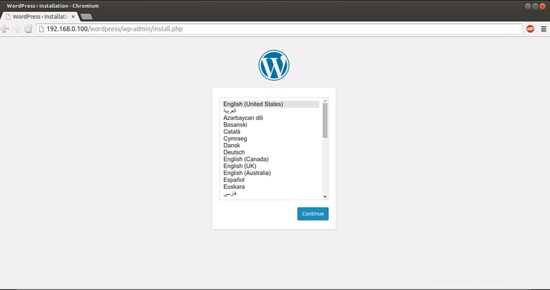
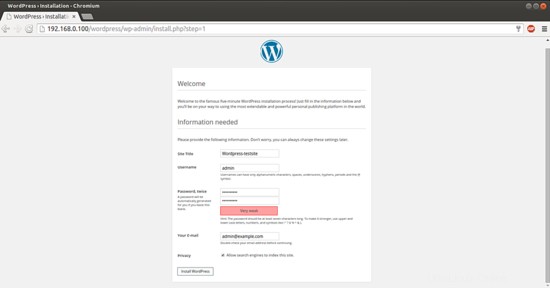
ここで、私の場合に与えた値を与えます
Site Title = Wordpress-testsite Admin Email = [email protected] Username = admin Admin password = howtoforge Confirm Admin Password = howtoforge
上記の値はあなたの場合によって異なります、あなたはあなたの選択の任意の値を与えることができます。値を指定したら、InstallWordpress:
を押します。
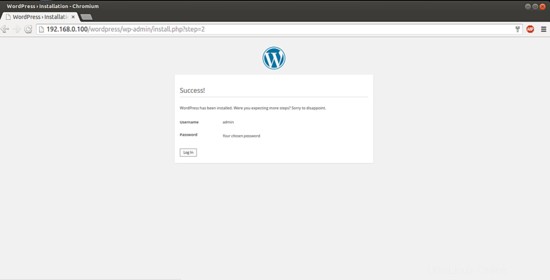
次に、ログインを押してログインページに進みます:
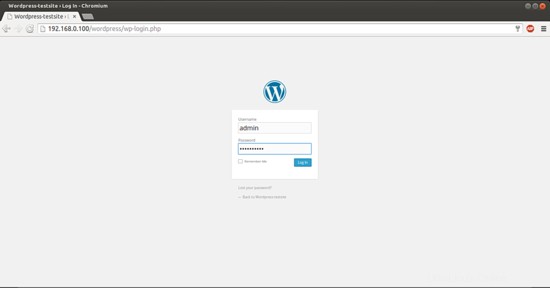
Webワードプレスのインストール時に選択したクレデンシャルを提供します。これは、Wordpressのデフォルトのウェルカムウィンドウになります。
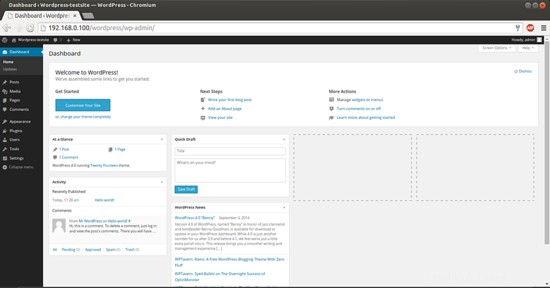
ブラウザでWordpressのバージョンを確認するには、次のようにします。
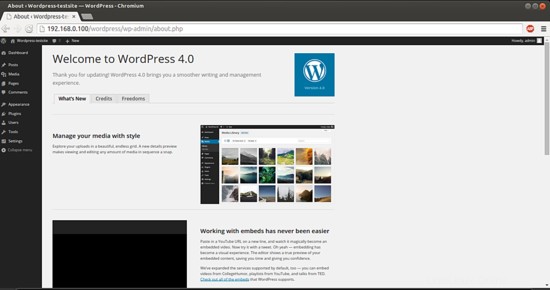
6WordPress4.0のプリティパーマリンクを構成する
この部分はオプションです。
デフォルトでは、WordPressはこのhttp:// server_domain_name_or_IP /?p=1のようなURLを動的に作成します。これは、訪問者や検索エンジンにとって必ずしも最も便利なインターフェースではないため、ほとんどのユーザーはこれを変更したいと考えています。 WordPressには、URLをより人間にわかりやすい形式にクリーンアップする「きれいな」パーマリンクを作成する機能があります。このことを克服するために、次のように進めます。
6.1Apacheリライト
Wordpress 4.0のapache仮想ホストファイルを変更して、.htaccessオーバーライドを許可します。このために、仮想ホストファイルを編集し、次のようにエントリを追加します。
vi /etc/apache2/sites-available/000-default.conf
[...]
ServerAdmin [email protected] DocumentRoot /var/www/html ServerName server1.example.com <Directory /var/www/html/> AllowOverride All </Directory> [...]
次に、URLを変更できるリライトモジュールを有効にする必要があります。として:
a2enmod rewrite
service apache2 restart
6.2.htaccessファイルを作成する
次に、ドキュメントルートに.htaccessファイルを作成します。これにより、Apacheで書き換えが可能になります。
touch /var/www/html/wordpress/.htaccess
ただし、Webサーバーをグループ所有者にする必要があるため、所有権を次のように調整する必要があります。
chown :www-data /var/www/html/wordpress/.htaccess
WordPressでこのファイルを書き換えルールで自動的に更新する場合は、次のコマンドを使用して、ファイルに適切な権限があることを確認できます。
chmod 664 /var/www/html/wordpress/.htaccess
セキュリティを少し高めるためにこのファイルを手動で更新する場合は、次のように入力することで、Webサーバーに読み取り権限のみを許可できます。
chmod 644 /var/www/html/wordpress/.htaccess
私の場合、パーミッション644を使用しています。
6.3WordPressのパーマリンク設定
これで、WordPress管理インターフェースを介してパーマリンク設定を簡単に調整できます。 [設定]->[パーマリンク]に移動します:
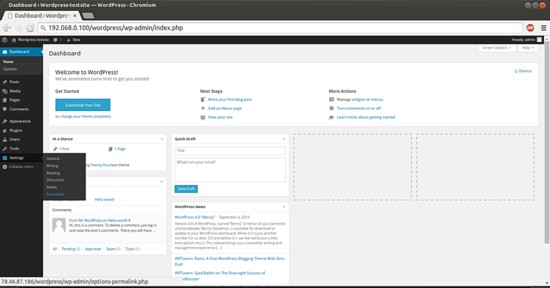
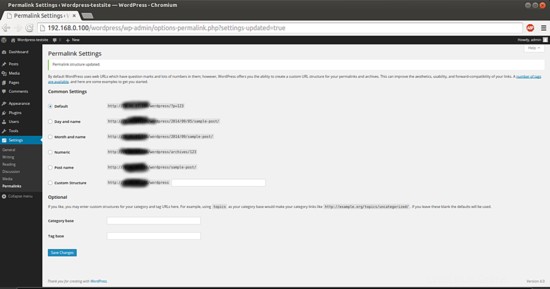
選択したら、[変更を保存]をクリックして書き換えルールを生成します。
ケース1: Webサーバーに.htaccessファイルへの書き込みアクセスを許可した場合は、次のようなメッセージが表示されます。
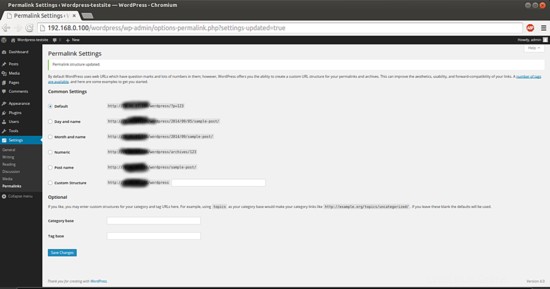
ケース2: Webサーバーに.htaccessファイルへの書き込みアクセスを許可しなかった場合は、ファイルに手動で追加する必要のある書き換えルールが提供されます。
WordPressから提供された行をコピーしてからサーバー上のファイルを編集する:
vi /var/www/html/wordpress/.htaccess
ファイルに生成された行を追加するだけで、同じ機能が提供されます。
おめでとう!これで、Ubuntu14.04に完全に機能するWordPress4.0インスタンスができました:)
7つのリンク
- Wordpress:http://wordpress.org/
- Ubuntu:http://www.ubuntu.com/